-
Dans la barre de menus, sélectionnez GitHub Desktop, puis cliquez sur Préférences.

-
Cliquez sur le volet Apparence.
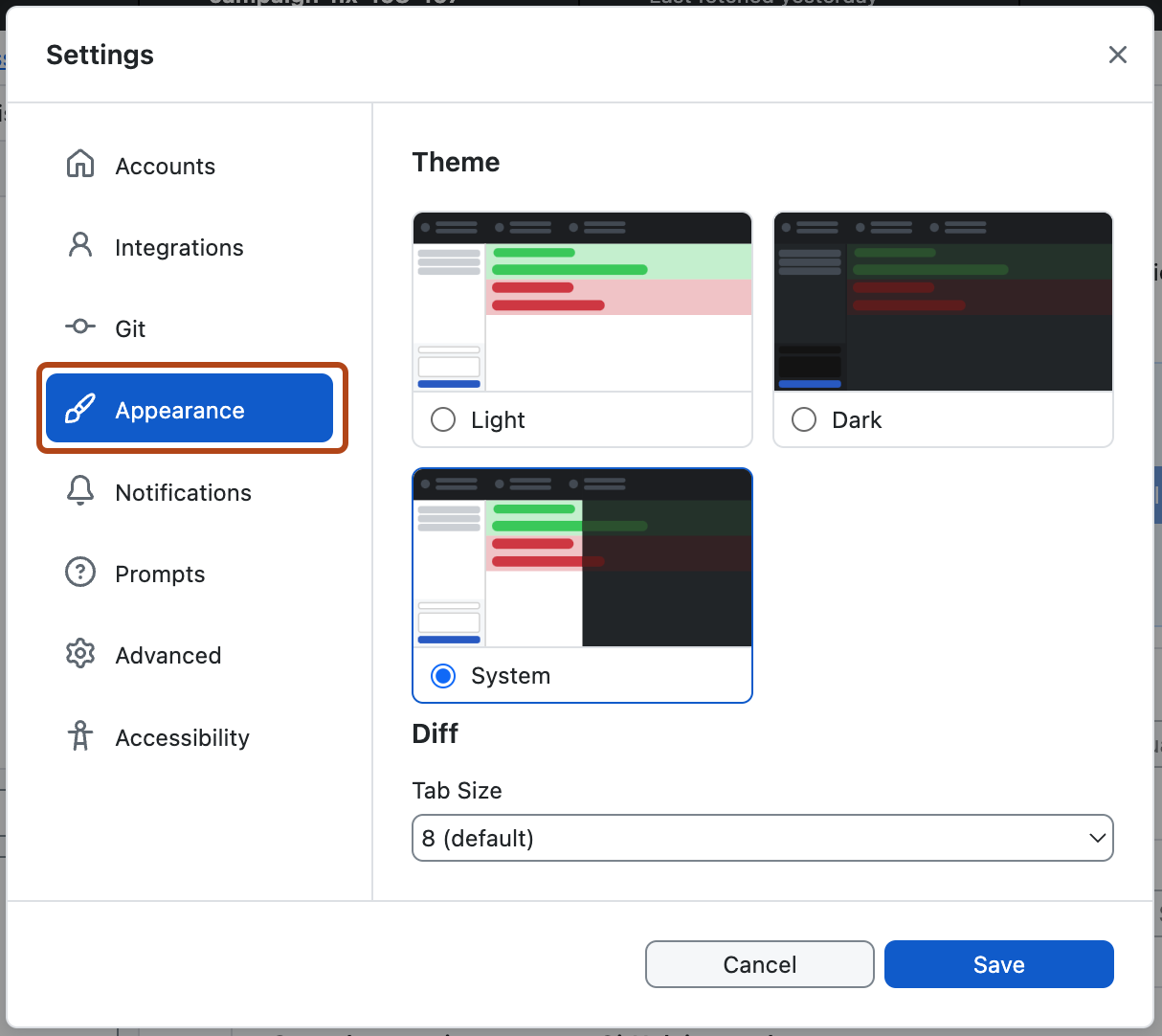

-
Cliquez sur le thème que vous souhaitez utiliser. Si vous souhaitez que GitHub Desktop corresponde toujours au thème de votre ordinateur, sélectionnez Système.
-
Utilisez le menu Fichier, puis cliquez sur Options.

-
Cliquez sur le volet Apparence.
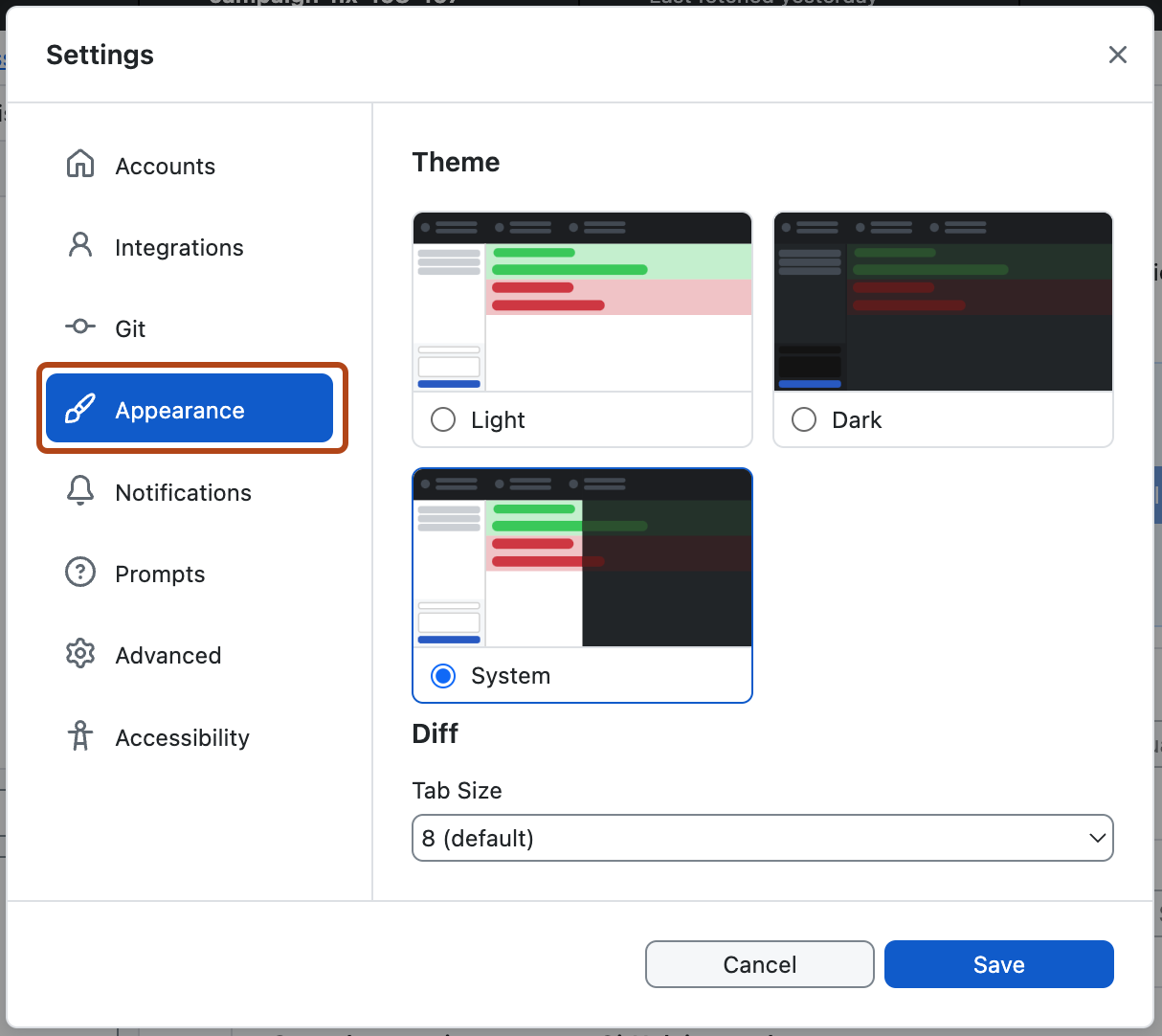

-
Cliquez sur le thème que vous souhaitez utiliser. Si vous souhaitez que GitHub Desktop corresponde toujours au thème de votre ordinateur, sélectionnez Système.